win10系统安装QQ提示无法访问Windows Installer的解决方法
发布日期:2018-13-23 作者:Win10正式版官网 来源:www.52xitong.com我们在操作win10系统电脑的时候,常常会遇到win10系统安装QQ提示无法访问Windows Installer的问题。那么出现win10系统安装QQ提示无法访问Windows Installer的问题该怎么解决呢?很多对电脑不太熟悉的小伙伴不知道win10系统安装QQ提示无法访问Windows Installer到底该如何解决?其实只需要出现这样的问题,一般都是安装动态链接库文件msi.dll失效所造成,修复msi.dll动态链接库的方法,先打开“开始”菜单中的“运行”程序,然后在运行框中输入cmd命令,按“确定”;进入命令提示符窗口后,在光标处输入regsvr32 msi.dll命令,按回车执行;就可以了。下面小编就给小伙伴们分享一下win10系统安装QQ提示无法访问Windows Installer具体的解决方法:
1、出现这样的问题,一般都是安装动态链接库文件msi.dll失效所造成,修复msi.dll动态链接库的方法,先打开“开始”菜单中的“运行”程序,然后在运行框中输入cmd命令,按“确定”;
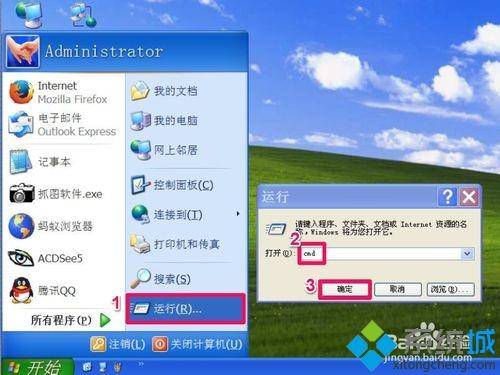
2、进入命令提示符窗口后,在光标处输入regsvr32 msi.dll命令,按回车执行;

3、如果执行成功,会弹出成功提示,如果不成功,那可能是这个msi.dll文件损坏或丢失,必须从其它相同版本的电脑上拷贝一个,或从网上下载这个文件,放于C:\Windows\System32\ 文件夹之下,然后再按上面方法进行注册;
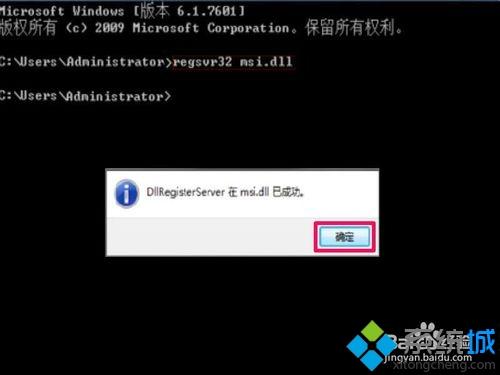
4、如果注册成功后,仍不能安装QQ程序,那很可能是系统安装服务Windows Installer被禁用了,必须打开安装服务才能安装,打开方法,先打开运行程序,输入services.msc命令,按回车;
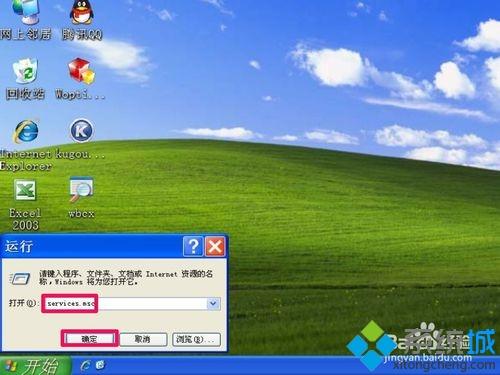
5、进入服务编辑框后,拖动右侧滚动条,找到Windows Installer这一项。双击;
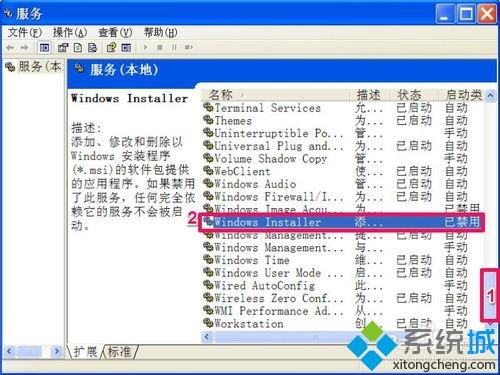
6、进入了Windows Installer属性窗口,选择“常规”这项,当前显示的启动类型为“已禁止”,就是这个被禁止了;
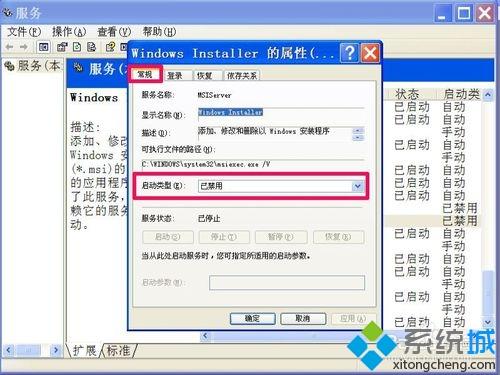
7、打开启动类型下拉框,选择“自动”或“手动”,建议选择手动比较好,然后按“应用”;
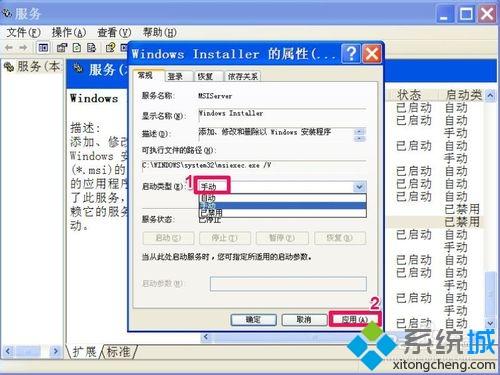
8、按了“应用”按钮后,服务状态的“启动”按钮,从不可用状态变为可用状态。单击一下,就能启这Windows Installer服务,然后按确定退出;
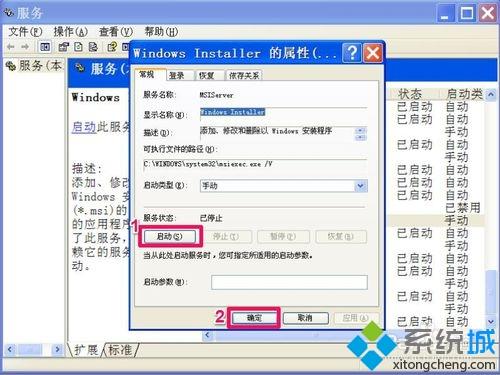
9、如果启动了Windows Installer服务,仍不能安装QQ,那就是这个Windows Installer组件损坏或丢失了,可以到网上下载这个软件,安装到电脑中,然后再安装QQ,即可解决。
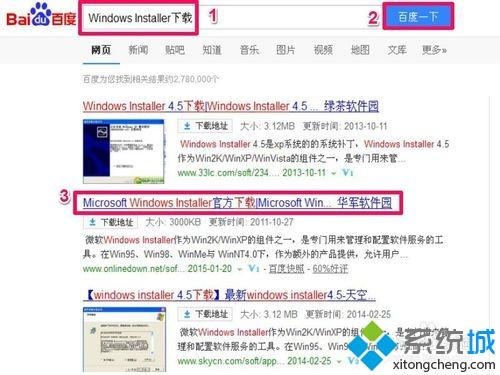
相关系统推荐
Win10系统教程栏目
Win10系统教程推荐
win10系统下载排行
友情链接